虚拟机使用过程中,DNS请求超时是常见的网络问题之一,可能导致网页无法访问、服务连接失败等,以下将针对这一问题提供详细的排查与解决方法,帮助用户快速恢复网络正常。
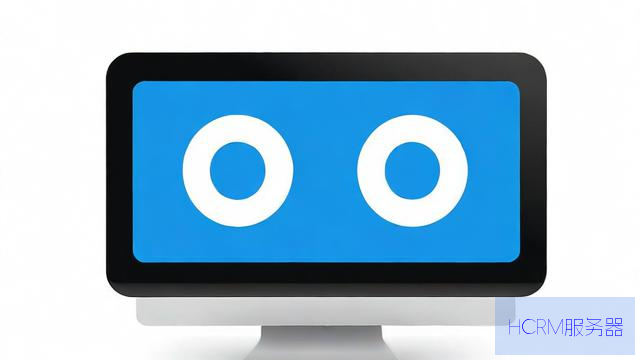
确认虚拟机网络模式:确保虚拟机网络适配器设置为正确的模式(如NAT、桥接),若选择NAT模式,需保证主机网络正常;若为桥接模式,虚拟机需与主机处于同一局域网。
测试基础连通性:在虚拟机终端执行ping 8.8.8.8(Google公共DNS),若通,说明网络层正常,问题可能出在DNS配置;若不通,需排查虚拟网卡、主机防火墙或物理网络问题。
若基础网络正常但DNS解析失败,可尝试更换更稳定的公共DNS:
Windows虚拟机:
1. 打开“控制面板 > 网络和共享中心 > 更改适配器设置”。

2. 右键当前网络连接,选择“属性” > 双击“Internet协议版本4 (TCP/IPv4)”。
3. 手动填入DNS服务器,如8.8.8.8(Google DNS)或223.5.5.5(阿里DNS)。
Linux虚拟机:
1. 编辑配置文件:sudo vi /etc/resolv.conf。
2. 添加行nameserver 8.8.8.8,保存后重启网络服务:systemctl restart network。

部分防火墙规则可能拦截DNS请求:
临时禁用防火墙(测试用):
- Windows:命令行执行netsh advfirewall set allprofiles state off。
- Linux:执行systemctl stop firewalld(CentOS)或ufw disable(Ubuntu)。
- 若禁用后DNS恢复,需调整防火墙规则,放行UDP 53端口(DNS协议)。
系统或浏览器缓存可能导致解析异常:
Windows:
- 命令提示符执行ipconfig /flushdns。
Linux:
- 执行systemd-resolve --flush-caches 或sudo service nscd restart。
- 浏览器缓存清理:Chrome/Firefox中按Ctrl+Shift+Del 清除DNS缓存。
VMware、VirtualBox等软件的虚拟网络设置错误可能引发问题:
重置虚拟网络(以VMware为例):
1. 进入“编辑 > 虚拟网络编辑器”。
2. 选择对应网络模式(如NAT),点击“还原默认设置”。
3. 重启虚拟机及宿主机的网络服务。
更新虚拟机工具:确保VMware Tools或VirtualBox Guest Additions为最新版本。
宿主机若存在代理、VPN或Hosts文件篡改,可能影响虚拟机DNS:
关闭代理/VPN:临时禁用宿主机的代理软件或VPN连接。
检查Hosts文件:确保无异常DNS劫持条目(路径:C:\Windows\System32\drivers\etc\hosts 或/etc/hosts)。
DNS超时问题多源于配置错误或环境干扰,解决时需耐心逐项排查,若上述步骤无效,可尝试将虚拟机镜像迁移至另一台宿主机,以区分是否为硬件或全局网络故障,日常维护中,建议固定使用可靠DNS服务器,并定期检查虚拟机与宿主机的兼容性更新。
文章摘自:https://idc.huochengrm.cn/dns/8580.html
评论
汲材
回复通过调整虚拟机网络设置、检查DNS服务器配置或更换DNS服务器来解决虚拟机DNS请求超时问题。
桐奇志
回复通过检查网络设置、更新虚拟机镜像、优化DNS服务器配置等方法可解决虚拟机DNS请求超时问题。
昌代蓝
回复通过检查网络配置、更新虚拟机软件和优化DNS服务器设置,有效解决虚拟机DNS请求超时问题。
应馨逸
回复关于如何解决虚拟机DNS请求超时问题,可以尝试以下步骤:首先检查虚拟机的网络连接是否正常;其次确认宿主机器的网络设置是否正确无误,如果以上两点都没问题的话可能是本地hosts文件有误或dns服务器配置不当导致的问题出现等可能原因造成的故障现象之一解决的办法是更换域名解析器或者清空缓存重启系统即可恢复网络正常状态运行起来后就不会再发生此类问题了!
涂海融
回复DNS请求超时可能是虚拟机网络配置或宿主机设置问题,需检查网络连接、DNS服务器配置、防火墙设置、本地DNS缓存等,必要时重置虚拟网络或更新虚拟机工具。
势清舒
回复通过调整虚拟机网络设置、检查DNS服务器配置或更换DNS服务器来解决DNS请求超时问题。
么芳洲
回复解决虚拟机DNS请求超时问题,首先检查网络连接,确认DNS服务器配置正确,重启网络服务,并更新系统DNS缓存,如仍无效,尝试更换DNS服务器或联系网络管理员排查。